
- Excel Power View 教程
- Excel Power View - 首页
- 概述
- 创建
- 工作表
- 可视化
- 表格可视化
- 矩阵可视化
- 卡片可视化
- 图表可视化
- 折线图可视化
- 条形图可视化
- 柱形图可视化
- 散点图和气泡图可视化
- 饼图可视化
- 地图可视化
- 多个可视化
- 图块可视化
- 高级功能
- Excel Power View 和数据模型
- 层次结构
- 关键绩效指标
- 格式化报表
- 共享
- Excel Power View 有用资源
- Excel Power View - 快速指南
- Excel Power View - 有用资源
- Excel Power View - 讨论
Excel Power View - 可视化
Power View 是 Excel 中一个交互式数据探索和可视化工具。Power View 支持各种可视化,例如表格、矩阵、卡片、图表(如条形图、柱形图、散点图、折线图、饼图和气泡图)以及地图。您还可以在 Power View 中创建一组多个图表(具有相同轴的图表)。
在本章中,您将简要了解每个 Power View 可视化。您将在后续章节中了解详细信息。
表格可视化
对于您要在 Power View 工作表上创建的每个可视化,您必须首先创建一个表格。然后,您可以快速在可视化之间切换,以找到最适合您的数据的可视化。
表格看起来与任何其他数据表格一样,其中列表示字段,行表示数据值。您可以选择和取消选择 Power View 字段列表中的字段,以选择要在表格中显示的字段。
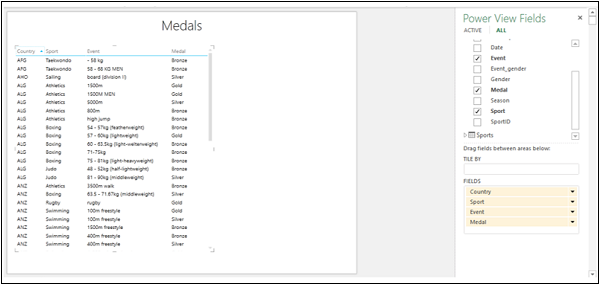
切换可视化
创建默认的表格可视化后,您可以将其转换为任何其他可视化,方法如下:
单击表格可视化。功能区上将出现两个选项卡“**POWER VIEW**”和“**设计**”。
单击“**设计**”选项卡。
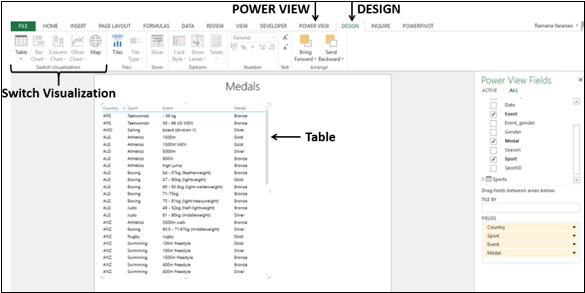
功能区上的“切换可视化”组中有多个可视化选项。您可以选择这些选项中的任何一个。
矩阵可视化
矩阵可视化类似于表格可视化,因为它也包含数据行和列。但是,矩阵具有一些其他功能,例如在不重复值的情况下显示数据、按列和/或行显示合计和子合计、上下钻取层次结构等。
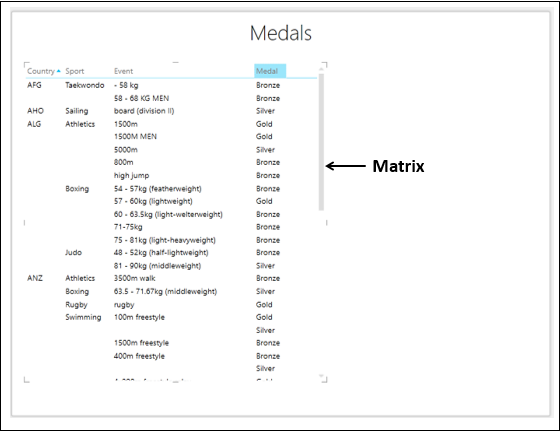
卡片可视化
在卡片可视化中,您将有一系列快照,这些快照显示表格中每行的数据,排列方式类似于索引卡片。
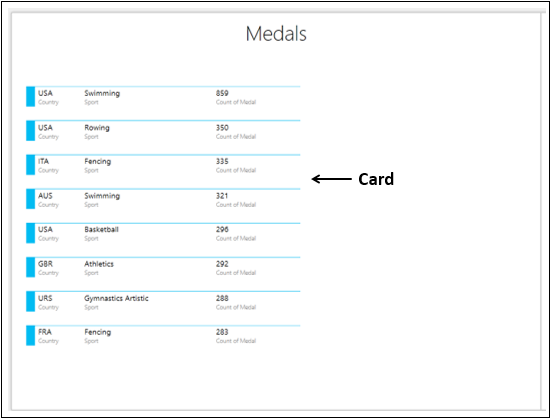
图表可视化
在 Power View 中,您有多种图表选项:条形图、柱形图、折线图、散点图、气泡图和饼图。
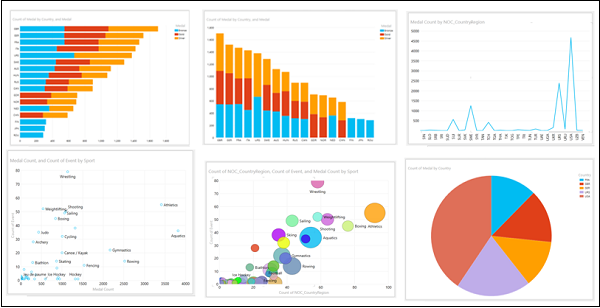
地图可视化
如果您的数据包含与地理位置相关的字段,则可以使用 Power View 中的地图来显示这些值。Power View 中的地图使用必应地图图块,因此您需要确保在显示地图可视化时已联机。
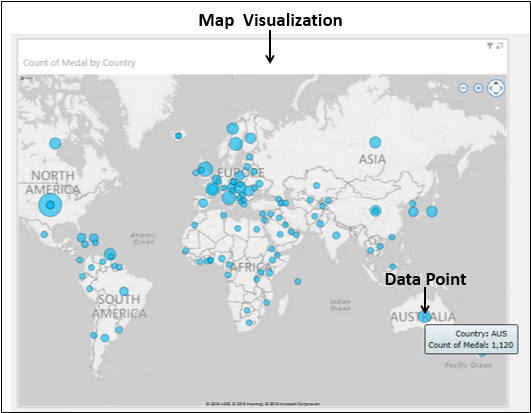
您可以将饼图用于地图可视化中的数据点。
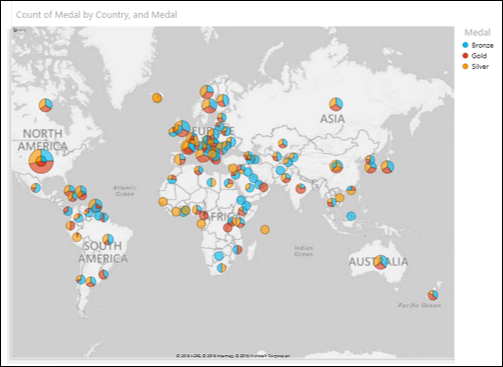
广告